win10系统XGP我的世界启动器无法更新怎么办
win10系统XGP我的世界启动器无法更新怎么办?自从我的世界加入XGP平台之后,很多小伙伴都直接在这里玩,但是在需要更新的时候却发现无无法更新原生启动器,那么要遇到这种情况要怎么办呢?下面就和小编一起来看看如何解决吧。
XGP无法更新我的世界启动器解决方法
1、首先我们按下键盘“win+r”打开运行,输入“C:\WINDOWS\system32\drivers\etc”回车确定进入文件夹。

2、然后右键选中“hosts”,打开“属性”。
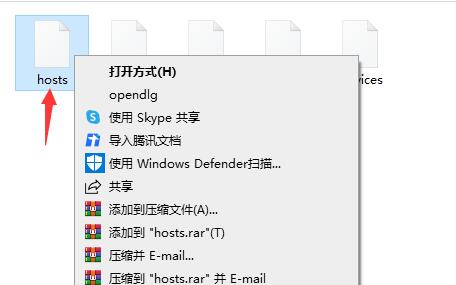
3、然后进入“安全”,点击右下角的“编辑”。
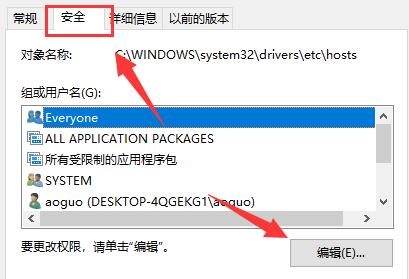
4、然后允许用户的所有权限,点击“确定”保存。
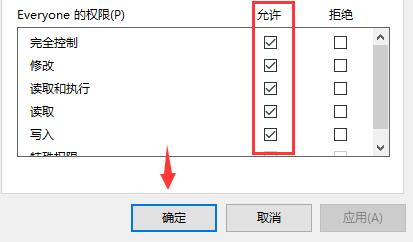
5、在弹出对话框中选择“是”。
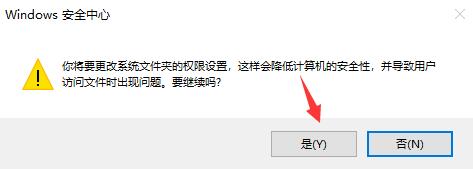
6、修改完成后,右键“host”文件,选择“打开方式”。
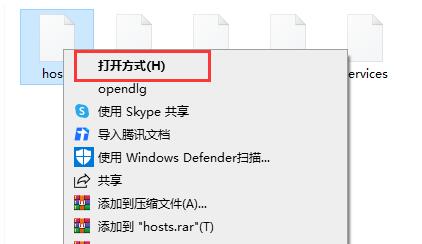
7、然后在其中选择“记事本”,确定打开。
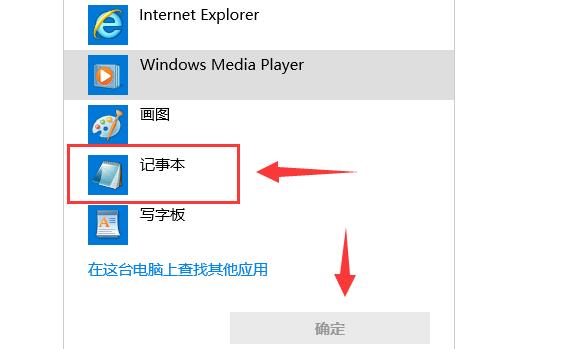
8、将以下host输入其中并保存就可以解决问题了。
13.225.224.128 https://launchermeta.mojang.com
143.204.147.134 https://launcher.mojang.com
99.84.115.68 https://authserver.mojang.com
13.249.39.84 https://libraries.minecraft.net
52.85.144.23 resources.download.minecraft.net
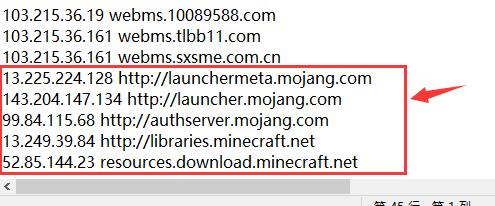
以上就是win10系统XGP我的世界启动器无法更新怎么办?的详细内容,更多关于win10我的世界启动器更新失败的资料请关注电脑系统之家其它相关文章!
最新推荐
-
excel怎么把一列数据拆分成几列 excel一列内容拆分成很多列

excel怎么把一列数据拆分成几列?在使用excel表格软件的过程中,用户可以通过使用excel强大的功能 […]
-
win7已达到计算机的连接数最大值怎么办 win7连接数达到最大值

win7已达到计算机的连接数最大值怎么办?很多还在使用win7系统的用户都遇到过在打开计算机进行连接的时候 […]
-
window10插网线为什么识别不了 win10网线插着却显示无法识别网络

window10插网线为什么识别不了?很多用户在使用win10的过程中,都遇到过明明自己网线插着,但是网络 […]
-
win11每次打开软件都弹出是否允许怎么办 win11每次打开软件都要确认

win11每次打开软件都弹出是否允许怎么办?在win11系统中,微软提高了安全性,在默认的功能中,每次用户 […]
-
win11打开文件安全警告怎么去掉 下载文件跳出文件安全警告

win11打开文件安全警告怎么去掉?很多刚开始使用win11系统的用户发现,在安装后下载文件,都会弹出警告 […]
-
nvidia控制面板拒绝访问怎么办 nvidia控制面板拒绝访问无法应用选定的设置win10

nvidia控制面板拒绝访问怎么办?在使用独显的过程中,用户可以通过显卡的的程序来进行图形的调整,比如英伟 […]
热门文章
excel怎么把一列数据拆分成几列 excel一列内容拆分成很多列
2win7已达到计算机的连接数最大值怎么办 win7连接数达到最大值
3window10插网线为什么识别不了 win10网线插着却显示无法识别网络
4win11每次打开软件都弹出是否允许怎么办 win11每次打开软件都要确认
5win11打开文件安全警告怎么去掉 下载文件跳出文件安全警告
6nvidia控制面板拒绝访问怎么办 nvidia控制面板拒绝访问无法应用选定的设置win10
7win11c盘拒绝访问怎么恢复权限 win11双击C盘提示拒绝访问
8罗技驱动设置开机启动教程分享
9win7设置电脑还原点怎么设置 win7设置系统还原点
10win10硬盘拒绝访问怎么解决 win10磁盘拒绝访问
随机推荐
专题工具排名 更多+





 闽公网安备 35052402000376号
闽公网安备 35052402000376号